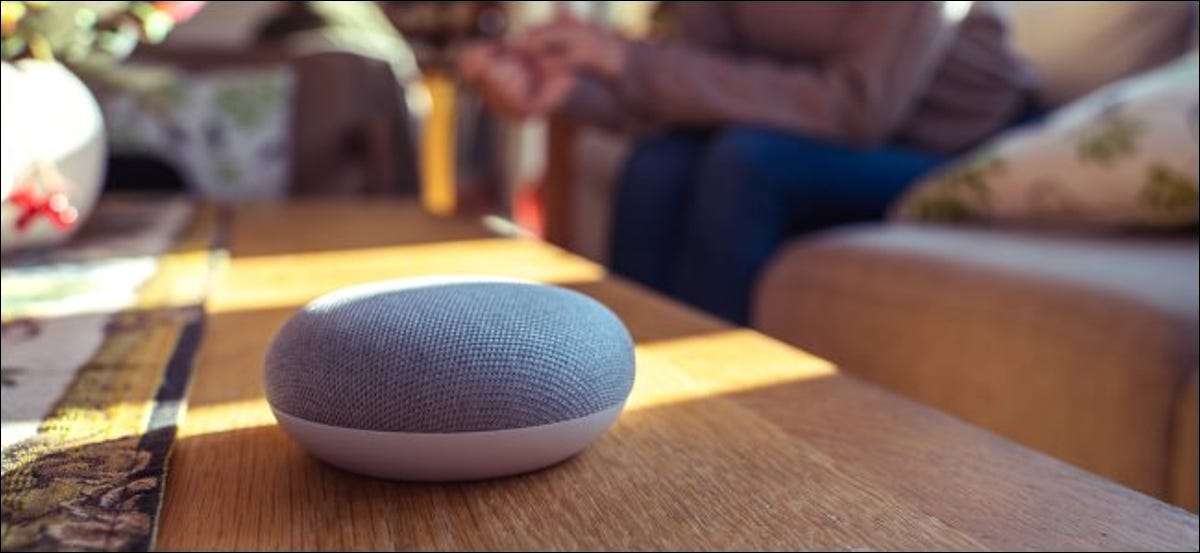
Les assistants vocaux tels que Siri, Alexa et Google Assistant sont un moyen pratique de contrôler les appareils à domicile intelligents, de définir des minuteries, d'entendre la météo et d'effectuer d'autres tâches courantes. Mais si vous n'aimez pas la partie «toujours à l'écoute», vous pouvez l'éviter.
Ce que nous voulons dire quand nous disons "toujours écouter"
Haut-parleurs intelligents (et appareils mobiles, quand ils ont des fonctionnalités telles que "hey siri" ou "hey google" activé) ne sont pas "toujours à l'écoute" dans la façon dont vous pourriez penser. Ils écoutent toujours la commande vocale qui les active. Cependant, ils ne vous enregistrent pas toujours. Ils enregistrent et téléchargent uniquement de l'audio lorsqu'ils entendent cette commande vocale.
Bien sûr, ils entendent parfois la commande vocale de manière incorrecte. Un haut-parleur intelligent, un smartphone ou une montre intelligente pourrait penser qu'il entend "hey siri," "hé Google" ou "Alexa" et commencez à écouter, téléchargez quelque chose que vous n'avez vraiment pas l'intention d'entendre. Cet audio pourrait ensuite être écouté par un être humain pour des raisons d'assurance de la qualité - sauf si vous Changez vos paramètres de confidentialité pour empêcher les employés et les entrepreneurs d'écouter vos enregistrements .
EN RELATION: Mon haut-parleur est-il toujours en train de m'écouter?
Appuyez sur un bouton pour déclencher l'assistant
Si vous n'aimez pas le son, mais aime vraiment la commodité des assistants vocaux, il y a une alternative: activez l'assistant en maintenant un bouton au lieu d'utiliser une commande vocale.
Voici comment cela fonctionne sur des appareils communs:
- iPhone : Appuyez sur le bouton latéral et commencez immédiatement à parler à Siri. Sur un iPhone avec un bouton de la maison, appuyez sur le bouton HOME et commencez immédiatement à parler.
- ipad : Appuyez sur le bouton Accueil et commencez immédiatement à parler. Sur des iPads sans bouton d'accueil, appuyez sur la touche supérieure et commencez immédiatement à parler.
- Pomme : Appuyez sur la couronne numérique sur le côté de la montre et commencez immédiatement à parler.
- Android : Appuyez longuement sur le bouton HOME pour lancer Google Assistant. (Cela peut varier entre les appareils.)
- Windows 10 : Cliquez sur le bouton "Corttana" à droite de la zone de recherche située à gauche de la barre des tâches.
- Mac : Cliquez sur le bouton "Siri" situé à gauche de l'horloge dans le coin supérieur droit de l'écran de votre Mac.
Chaque fois que vous voulez parler à votre assistant vocal, appuyez simplement sur le bouton et commencez à parler.
Si vous trouvez cela suffisamment pratique, vous pouvez désactiver les commandes vocales comme «Hey Siri», «Hey Google» et «Hey Corttana» dans les paramètres de votre appareil. Maintenant, ils n'écouteront que lorsque vous appuyez sur un bouton.
Qu'en est-il des haut-parleurs intelligents?

Malheureusement, les intervenants intelligents n'offrent pas un moyen de désactiver leur fonctionnalité «Toujours à l'écoute» tout en leur émettant des commandes en même temps. Cela a du sens - vous allez vraiment marcher sur un haut-parleur intelligent et appuyer sur un bouton à chaque fois que vous souhaitez émettre une commande?
Cependant, les intervenants intelligents vous permettent de désactiver leurs microphones pour arrêter cette fonctionnalité toujours à l'écoute. Mais vous ne pourrez pas parler au haut-parleur intelligent jusqu'à ce que vous allumiez à nouveau son microphone.
Par exemple, disons que vous utilisez beaucoup un haut-parleur intelligent pendant la cuisson. Vous pourriez avoir le microphone la plupart du temps et le fermer uniquement pendant la cuisson. Ou, disons que vous avez des invités surtout, vous n'êtes pas à l'aise avec les fonctionnalités d'enregistrement du haut-parleur intelligent - vous pourriez couper son microphone pendant qu'ils visitent.
Recherchez un bouton ou allumez votre haut-parleur intelligent qui désactive temporairement la fonctionnalité toujours à l'écoute. Par exemple:
- Amazon Echo : Appuyez sur le bouton Microphone situé en haut de l'appareil. . Lorsque la lumière devient rouge, le microphone est éteint.
- Google Home : Appuyez sur le bouton du microphone situé à l'arrière de l'appareil.
- Google Nest Mini : Basculer le commutateur MIC trouvé à côté du cordon d'alimentation . Ce sera orange lorsque le microphone est désactivé.
- Hub Google Nest : Basculez l'interrupteur situé à l'arrière de l'appareil situé près du haut de l'écran. Une LED orange apparaît au-dessus de l'écran pour indiquer que le micro est éteint.
- Apple HomePod : Les accueil de Apple n'ont pas de commutateur de muet physique, mais vous pouvez dire "hey siri, arrêtez d'écouter" pour désactiver le microphone. Vous devez Utilisez l'application Home pour réorganiser le microphone après.
Maintenant, c'est entièrement à vous lorsque votre smart-haut-parleur écoute et vous pouvez facilement le contrôler avec un bouton ou un commutateur.
EN RELATION: Comment couper le microphone de votre google intelligent ou de votre microphone d'affichage







